Google Chrome adalah browser web freeware yang dikembangkan oleh Google. Ini pertama kali dirilis pada 2008 untuk Microsoft Windows dan perlahan-lahan masuk ke semua sistem operasi lain. Ini memiliki pasar 54% di antara semua platform internet dan angka ini diperkirakan akan tumbuh di masa depan.
Tidak peduli seberapa populer perangkat lunak itu, ia juga mengalami beberapa masalah teknis. Salah satu masalah utama yang dialami pengguna adalah saat mereka tidak dapat menyetel Google Chrome sebagai browser default mereka. Dalam banyak hal, Microsoft Edge sudah usang dan kurang ramah pengguna dibandingkan dengan Chrome. Mengatur Google Chrome sebagai browser default adalah tugas yang cukup mudah. Lihatlah.
Solusi 1: Mengatur program default dari Control Panel
Di panel kontrol Anda, Anda memiliki bagian yang didedikasikan untuk mengatur program default sehubungan dengan setiap jenis file. Kami dapat melihat file Anda panel kendali dan ubah pengaturan dari sana. Membuat perubahan dari panel kontrol secara otomatis menimpa pengaturan aplikasi apa pun; metode ini kemungkinan besar akan berhasil untuk Anda.
- Tekan tombol Windows + R untuk menampilkan file Lari Tipe ' kontrol panel ”Di kotak dialog untuk meluncurkan panel kontrol PC Anda.
- Setelah berada di panel kontrol, klik ' Program ”Ada di kiri bawah daftar opsi.
- Di sini Anda akan melihat opsi ' Default Program '. Klik itu.
- Setelah berada di dalam jendela Program Default, pilih ' Setel Program Default '.
- Sekarang komputer Anda mungkin memerlukan beberapa detik untuk mengisi semua program Anda dalam satu daftar. Setelah terisi, cari Google Chrome.

- Sekarang pilih opsi ' Tetapkan program ini sebagai default '.

Semua pengaturan aplikasi Anda akan ditimpa dan Google Chrome akan ditetapkan sebagai program default. Jika masih tidak berhasil, mulai ulang komputer Anda sebelum memeriksa lagi.
Solusi 2: Mengunduh browser lain dan mengatasinya
Ada solusi lain untuk masalah ini. Ternyata ada bug di Windows 10 di mana jika browser terdaftar di daftar program default, terjadi kesalahan saat menyetel Chrome sebagai program default. Dengan kata mudah 'Temukan browser yang bukan Chrome dan saat ini tidak diusulkan oleh Windows sebagai program default'.
Anda dapat mengunduh browser lain apa pun. Dalam panduan ini, kami akan mengunduh Opera, mengaturnya sebagai browser default dan kemudian mengatur Chrome sebagai default. Kami tahu ini agak terlalu rumit, tetapi kami membuatnya lebih mudah dalam langkah-langkah di bawah ini.
- Navigasi ke http://www.opera.com/
- Klik pada kotak unduhan berwarna hijau untuk unduh Opera di komputer Anda. Opera sekarang akan mulai mengunduh.
- Pasang Opera dan tekan Lanjutkan pada penginstal untuk melanjutkan penginstalan.

- Sekarang Opera dapat mengunduh beberapa file untuk menyelesaikan instalasi. Tunggu dan jangan batalkan prosesnya; hanya perlu beberapa menit untuk menyelesaikannya.

- Buka Opera dan klik Simbol Opera hadir di sisi kiri atas layar. Lalu klik Pengaturan .
- Opera secara otomatis akan ditetapkan sebagai browser default Anda setelah instalasi. Jika tidak, Anda dapat mengaturnya dengan mengklik tab Browser hadir di panel kiri masuk Pengaturan dan mengarahkan kursor ke bawah sampai Anda menemukan Browser tetap

- Tekan tombol Windows + R untuk menampilkan file Lari Tipe ' panel kendali ”Di kotak dialog untuk meluncurkan panel kontrol PC Anda.
- Setelah berada di panel kontrol, klik ' Program ”Ada di kiri bawah daftar opsi.
- Di sini Anda akan melihat opsi ' Program Default '. Klik itu.
- Setelah berada di dalam jendela Program Default, pilih ' Setel Program Default '.
- Sekarang komputer Anda mungkin memerlukan beberapa detik untuk mengisi semua program Anda dalam satu daftar. Setelah terisi, cari Google Chrome.
- Sekarang pilih opsi ' Tetapkan program ini sebagai default '.

Semua pengaturan aplikasi Anda akan ditimpa dan Google Chrome akan ditetapkan sebagai program default. Jika masih tidak berhasil, mulai ulang komputer Anda sebelum memeriksa lagi.
Solusi 3: Memastikan Chrome diperbarui
Anda harus memastikan bahwa Google Chrome Anda diperbarui. Jika tidak ada dan ada pembaruan yang menunggu untuk dipasang, Anda harus segera memperbaruinya dan mencoba menyetelnya lagi sebagai browser default Anda.
- Buka Google Chrome . Di kanan atas, klik ikon ' lebih ”(Tiga titik berjajar vertikal).

- Jika ada pembaruan yang menunggu, ikon akan diberi warna berbeda sesuai dengan berapa lama pembaruan itu tersedia
- hijau : Pembaruan telah tersedia selama 2 hari
- jeruk : Pembaruan telah tersedia selama 4 hari
- Bersih : Pembaruan telah tersedia selama 7 hari
- Anda dapat dengan mudah memperbarui chrome dengan mengklik ' Perbarui Google Chrome '. Jika Anda tidak melihat tombol ini, artinya Anda sudah menggunakan versi terbaru.
- Setelah pembaruan, Chrome mungkin meminta untuk memulai ulang. Browser selalu menyimpan tab yang Anda buka dan membukanya kembali secara otomatis saat memulai ulang.
Solusi 4: Menjadikan Default dari Browser
Dalam beberapa kasus, pengguna tidak dapat menambahkan Chrome sebagai browser default mereka dengan metode lain dan mereka harus mengonfigurasinya sebagai default dari Chrome itu sendiri. Oleh karena itu, pada langkah ini, kami akan mengatur Chrome sebagai default dari pengaturannya. Untuk itu:
- Buka Chrome dan klik 'Tiga Titik' di pojok kanan atas.
- Klik pada 'Pengaturan' opsi dan arahkan ke 'Browser tetap' menuju.
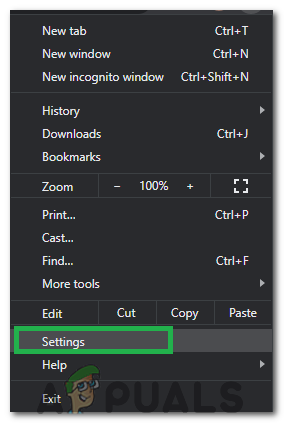
Mengklik 'Pengaturan'
- Klik pada “Jadikan Default” opsi dan ikuti petunjuk di layar untuk menjadikan Chrome sebagai browser default.
- Periksa untuk melihat apakah Anda berhasil mengubah browser default.
Solusi 5: Menggunakan Registry
Dalam beberapa kasus, jika Anda tidak dapat menyetel Chrome sebagai browser default dengan solusi apa pun, Anda dapat menggunakan editor registri untuk mengonfigurasi Chrome sebagai browser default untuk komputer Anda. Tetapi sebelum kita melanjutkan dengan ini, pastikan untuk membuat cadangan registri Anda dan kemudian lanjutkan untuk menerapkan solusi ini.
- Unduh ini file registri di komputer Anda.
- Ekstrak file menggunakan ekstraktor file seperti WinRAR.
- Jalankan file 'set-Chrome-8.reg' dan Chrome akan dijadikan browser default.
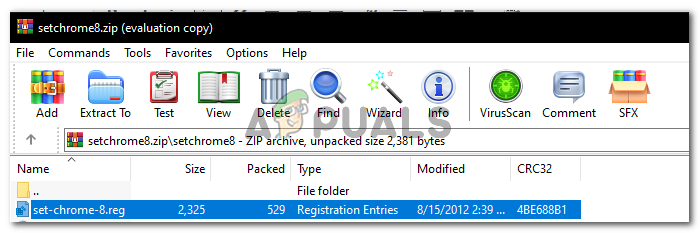
Menjalankan file
- Periksa untuk melihat apakah masalah terus berlanjut.
Solusi 6: Mengatur Ulang Pengaturan
Dalam beberapa kasus, mengatur ulang pengaturan ke default yang direkomendasikan Microsoft dapat memperbaiki masalah ini. Oleh karena itu, pada langkah ini, kami akan mengatur ulang pengaturan kami kembali ke default. Untuk itu:
- tekan “Windows” + ' saya 'Untuk membuka pengaturan.
- Klik pada “Aplikasi” opsi dan pilih “Aplikasi Default” dari panel kiri.
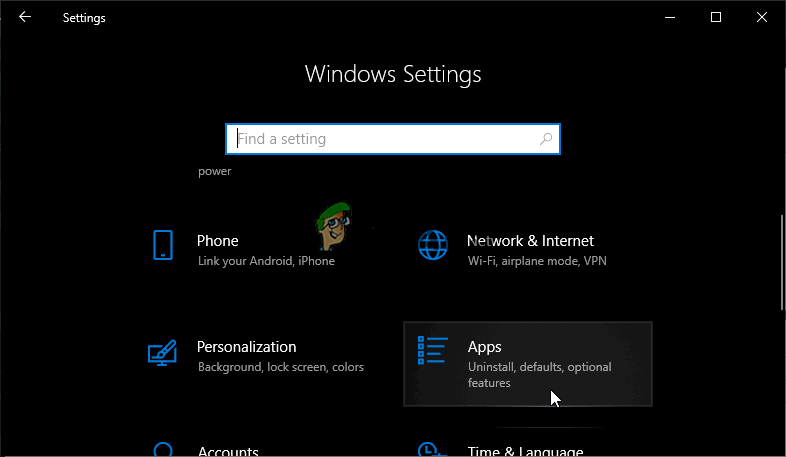
Bagian Aplikasi di Pengaturan
- Klik pada “Setel ulang” tombol di bawah “Atur Ulang ke Default yang Disarankan Microsoft” menuju.
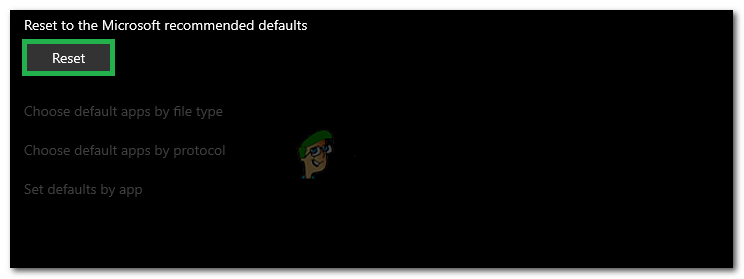
Mengklik tombol 'Reset'
- Konfirmasikan permintaan dan kemudian ubah browser ke Google Chrome.
- Memeriksa untuk melihat apakah masalah terus berlanjut.
Solusi 7: Menggunakan Command Prompt
Anda juga dapat menggunakan command prompt untuk mengubah pengaturan tertentu. Oleh karena itu, pada langkah ini, kita akan menjalankan perintah di command prompt yang akan membantu kita dalam mengatasi situasi ini. Untuk itu:
- tekan “Windows” + 'R' untuk membuka perintah Jalankan.
- Ketik “Cmd” dan tekan 'Enter'.
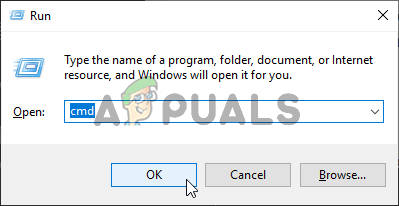
Menjalankan Command Prompt
- Ketik perintah berikut dan tekan 'Enter' untuk menjalankannya.
shell explorer.exe ::: {17cd9488-1228-4b2f-88ce-4298e93e0966} -Microsoft.DefaultPrograms pageDefaultProgram - Periksa untuk melihat apakah masalah terus berlanjut.
catatan: Jika Anda masih mengalami masalah khusus ini dan tidak dapat mengatasinya, sebaiknya Anda melakukannya buat akun baru di komputer Anda dan coba setel browser sebagai default. Ini telah diketahui untuk memperbaiki masalah ini untuk beberapa pengguna.
5 menit membaca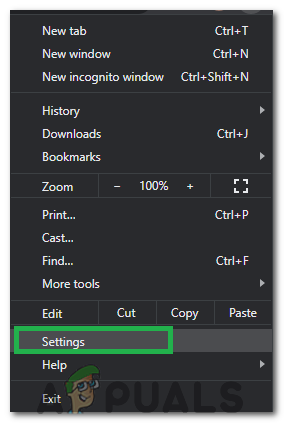
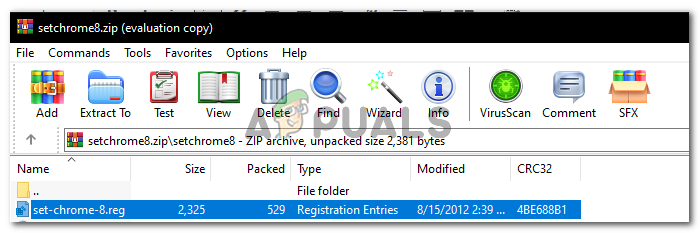
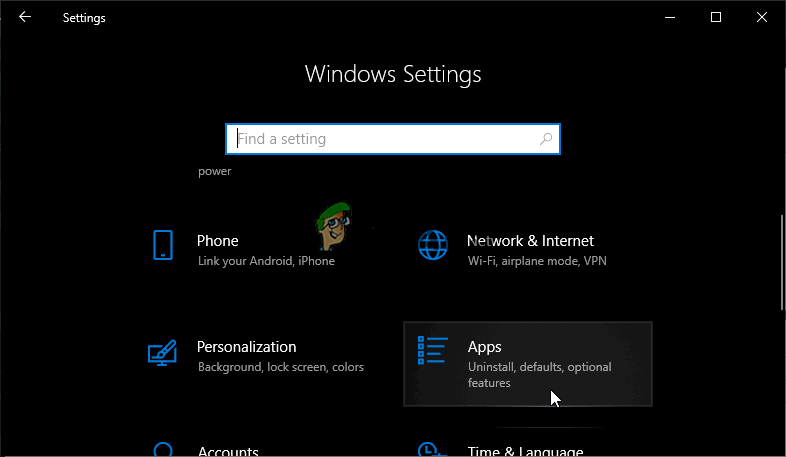
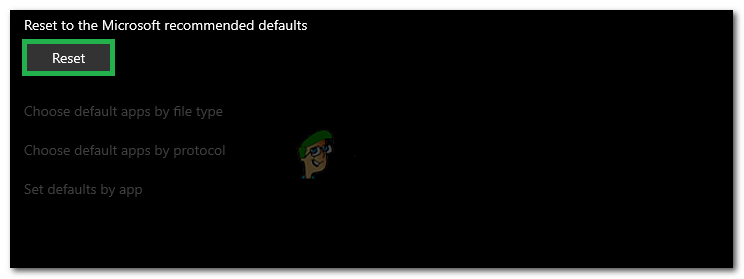
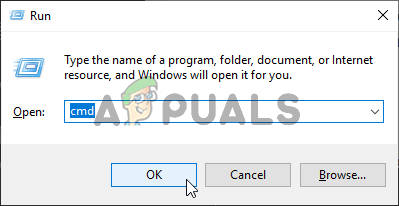



















![[FIX] 'Kesalahan Aplikasi Fatal 1141' Rosetta Stone](https://jf-balio.pt/img/how-tos/51/rosetta-stone-fatal-application-error-1141.jpg)



